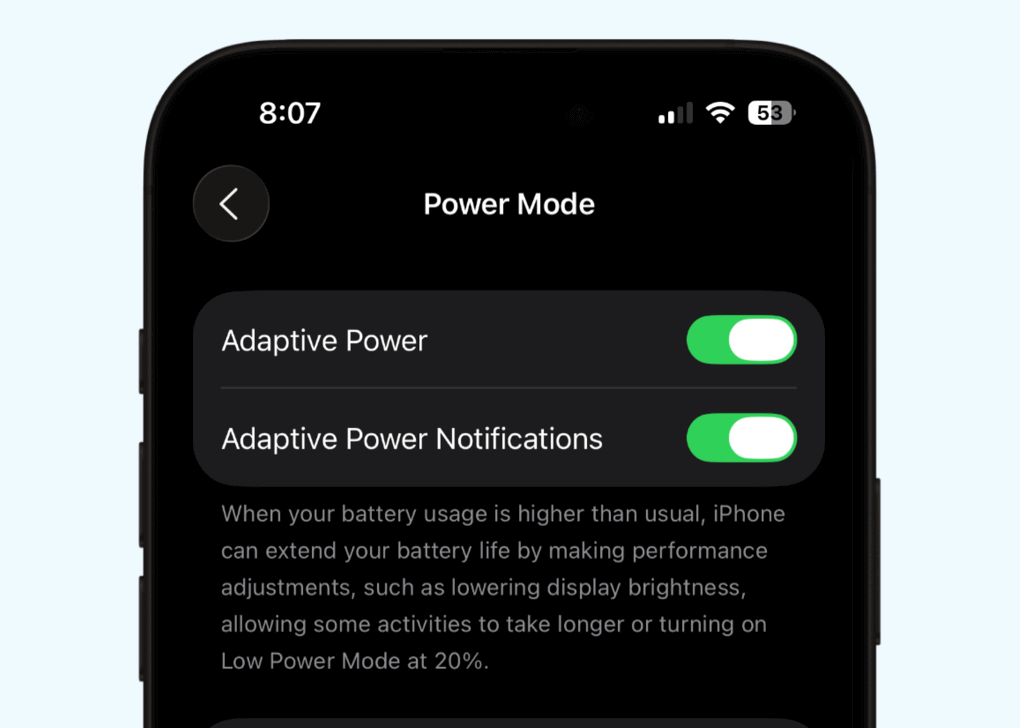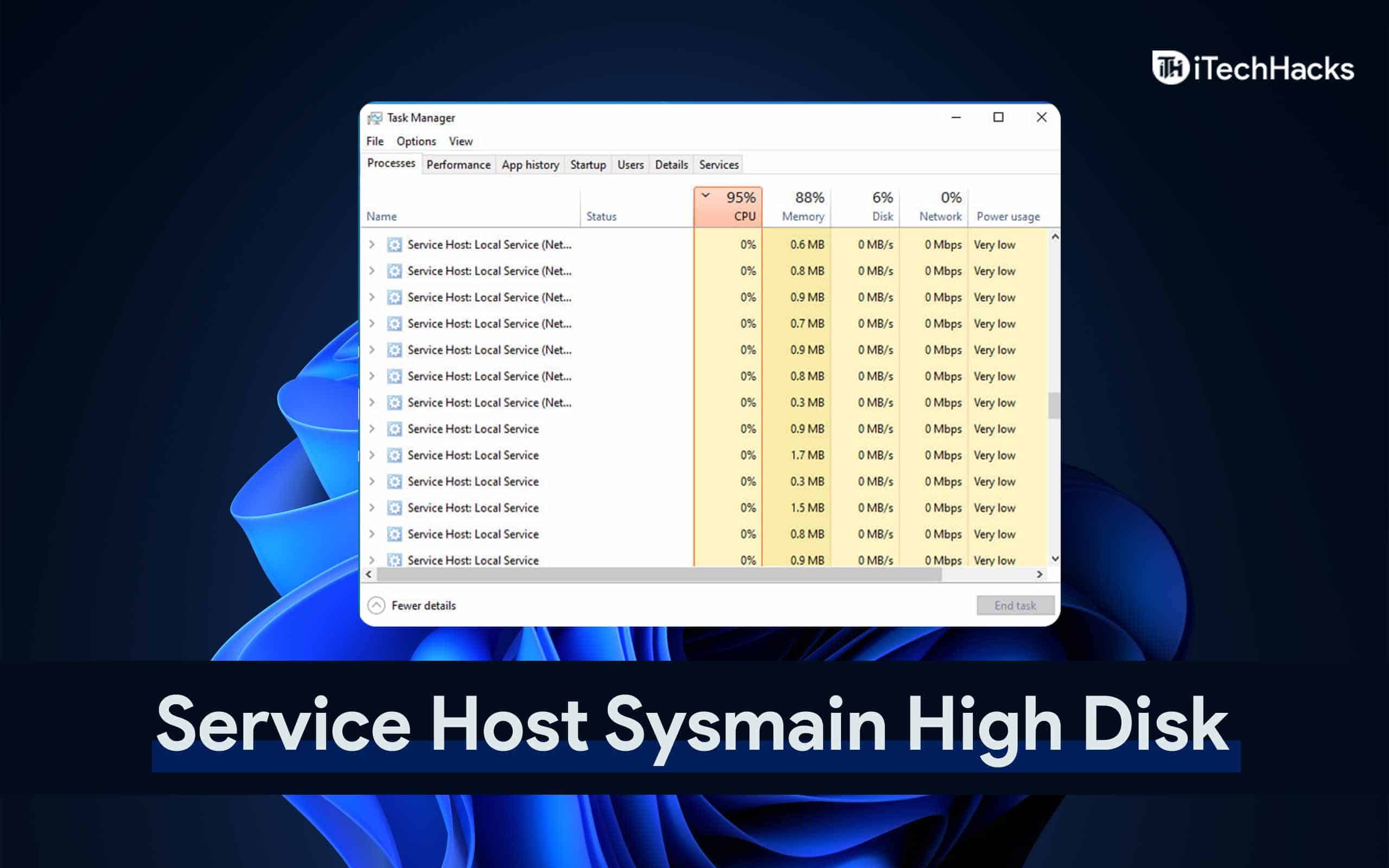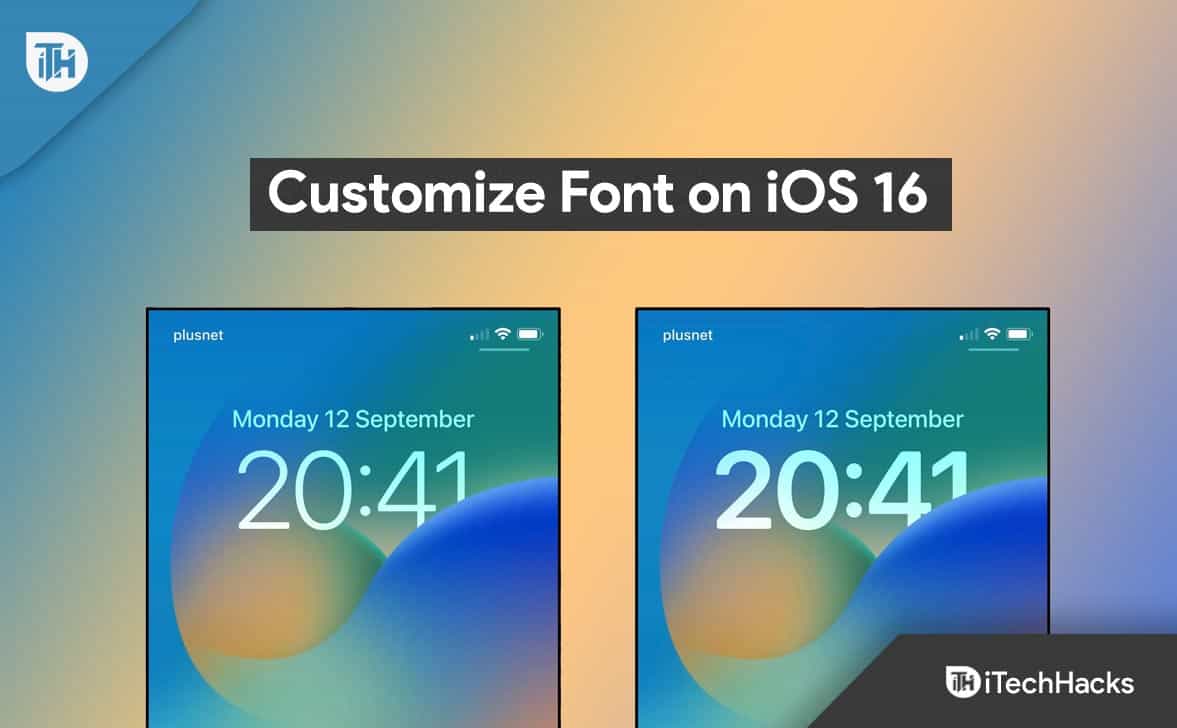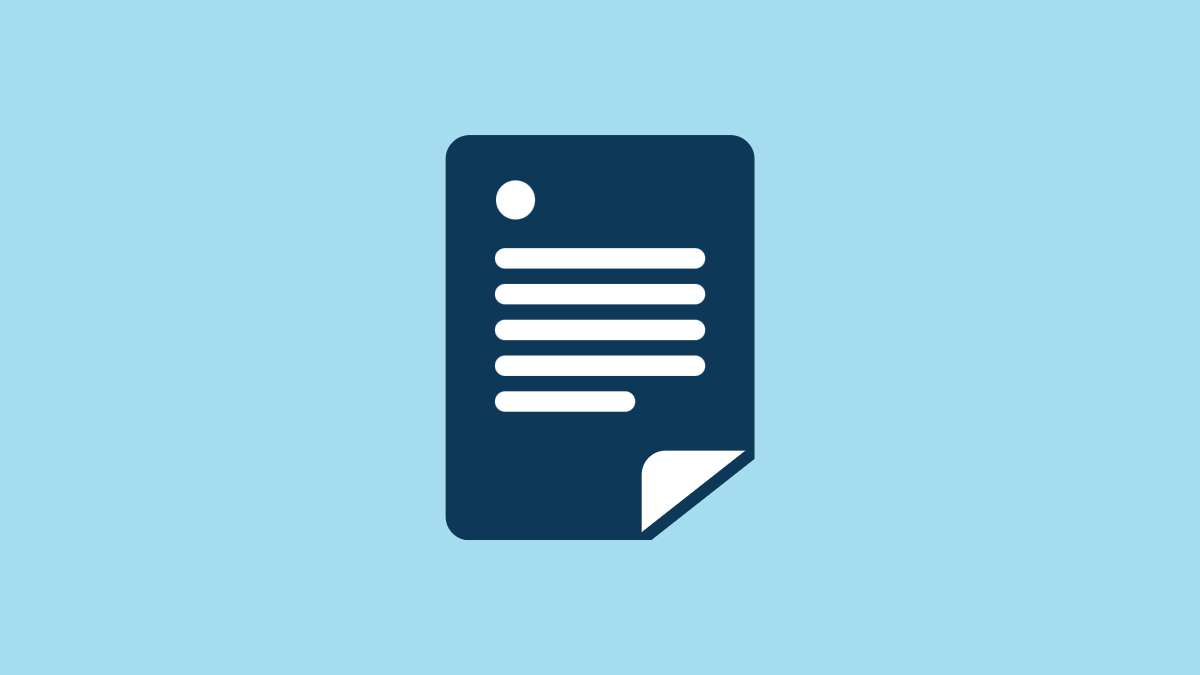Amikor az Eseménynaplóban ellenőriztem az alkalmazásnaplót, belebotlottam egyEseményazonosító 8193,ami azt jelenti, hogy van valami probléma a VSS-ben, ami akadályozhatja a gép biztonsági mentési és helyreállítási folyamatát. Lehet, hogy ez nem tűnik fontos problémának, de előfordulhat, ha a rendszer összeomlik. Ebben a bejegyzésben arról fogunk beszélniVSS-hiba, váratlan hiba a CoCreateInstance rutin hívásakorés nézd meg, hogyan tudod megoldani.
Volume Shadow Copy Service hiba: Váratlan hiba történt a CoCreateInstance rutin meghívásakor. hr = 0x8007045b, A rendszer leállítása folyamatban van.
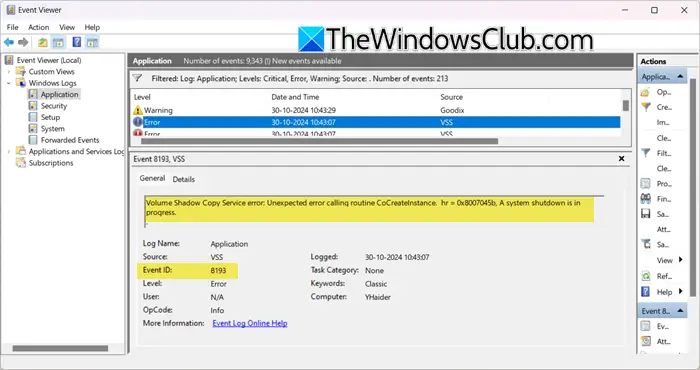
VSS hiba javítása, váratlan hiba a CoCreateInstance rutin hívásakor, 8193-as eseményazonosító
Ha a CoCreateInstance rutin hívásakor VSS-hiba, váratlan hiba történt, kövesse az alábbi megoldásokat.
- Ellenőrizze a VSS szolgáltatás állapotát
- Regisztrálja újra a VSS-összetevőket
- Ellenőrizze a hálózati szolgáltatás fiók engedélyeit
- Javítsa meg a rendszerképet
Beszéljünk róluk részletesen.
1] Ellenőrizze a VSS szolgáltatás állapotát
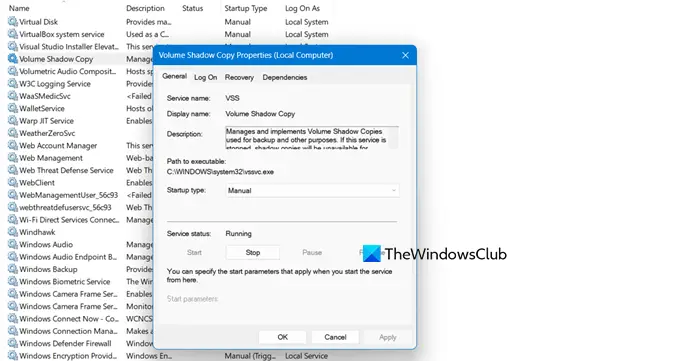
Először is el kell mennünk, és ellenőriznünk kell a futó állapotát. Ez a szolgáltatás lehetővé teszi, hogy készüléke időről időre biztonsági másolatot készítsen a rajta tárolt fájlokról és kötetekről, hogy azok egy összeomlás után vagy a felhasználó igényei szerint visszaállíthatók legyenek, ezért a szolgáltatásnak folyamatosan futnia kell.
Első lépésünk a szolgáltatás állapotának ellenőrzése és annak működése, ehhez kövesse az alábbi lépéseket.
- Nyissa meg aSzolgáltatásokalkalmazást a Start menüből kikeresve.
- Most pedig keressKötet árnyékmásolata,kattintson rá jobb gombbal, és válassza a Tulajdonságok menüpontot.
- Ellenőrizze, hogy a szolgáltatás állapota Leállítva. Ha nem fut, módosítsa aIndítástípushogyAutomatikus (késleltetett indítás)és kattintson a Start gombra.
- Végül kattintsonAlkalmaz > OK.
Ha a szolgáltatás futott, kattintson rá jobb gombbal, és válassza az Újraindítás lehetőséget. Miután a szolgáltatás elindult, újra kell indítania a számítógépet, és várnia kell néhány órát, hogy újra ellenőrizze az eseménynaplókat. Hozzáadhat egy szűrőt az Eseménynaplóban, és győződjön meg arról, hogy a Forrás VSS-re van állítva. Ha sikeres naplókat lát, a probléma megoldódott.
2] VSS komponensek újraregisztrálása
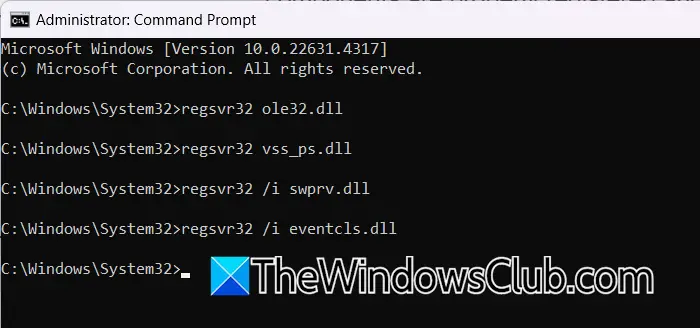
Előfordulhat, hogy a VSS megtagadja a működést egy hiba miatt, és a megoldás érdekében manuálisan regisztráljuk a szervert. DLL-fájlok, amelyek elengedhetetlenek a Volume Shadow Copy Service működéséhez, és biztosítják, hogy az összes szükséges összetevő megfelelően regisztrálva legyen, és elérhető legyen a VSS számára. Ehhez először meg kell nyitnia a Futtatás parancsot, írja be"cmd",és nyomja meg a Ctrl + Shift + Enter billentyűket. Egy UAC előugró ablak jelenik meg, kattintson az Igen gombra, amikor a rendszer kéri.
Most futtassa egyenként a következő parancsokat.
regsvr32 ole32.dll regsvr32 vss_ps.dll regsvr32 /i swprv.dll regsvr32 /i eventcls.dll regsvr32 es.dll regsvr32 stdprov.dll regsvr32 vssui.dll regsvr32 msxml.dll regsvr32 msxml3.dll regsvr32 msxml4.dll
Végül indítsa újra a számítógépet, majd ellenőrizze, hogy a probléma megoldódott-e.
3] Ellenőrizze a hálózati szolgáltatás fiókjának engedélyeit

Hasonló hiba van, ugyanazzalEseményazonosító: 8193,amely azt mondja"Volume Shadow Copy Service hiba: Váratlan hiba a rutin hívásakor. A hozzáférés megtagadva“.Ezt a hibát általában a Diag kulcshoz való engedély hiánya okozza. Azt gyanítjuk, hogy a problémánk, amellyel szembesülünk, ugyanennek a problémának a következménye is lehet. Ezért néhány változtatást fogunk végrehajtani a rendszerleíró adatbázisban a probléma megoldása érdekében. Mielőtt azonban bármilyen változtatást végrehajtana, javasoljuk.
Ha elkészült, kövesse az alábbi lépéseket.
- NyitottRendszerleíróadatbázis-szerkesztőúgy, hogy kikeresi a Start menüből.
- Most navigáljon ide
Computer\HKEY_LOCAL_MACHINE\SYSTEM\CurrentControlSet\Services\VSS\Diag - Kattintson jobb gombbal aDiagmappát, és válassza kiTulajdonságok.
- Most válasszonHÁLÓZATI SZOLGÁLTATÁSopciót a Biztonság lapon, jelölje be a hozzá tartozó négyzetetTeljes ellenőrzés,és kattintson az OK gombra.
- Bezárhatja a Rendszerleíróadatbázis-szerkesztőt.
Végül indítsa újra a számítógépet, és ellenőrizze, hogy a probléma megoldódott-e.
4] Javítsa meg a rendszerképet
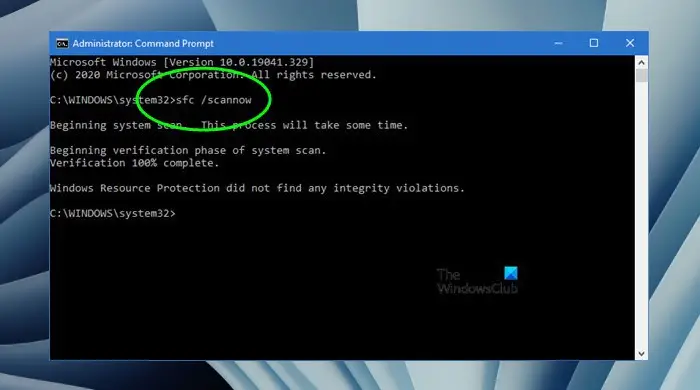
Ha a VSS-hez kapcsolódó bármely összetevő megsérül a számítógépén, akkor ezzel a problémával találkozhat. A megoldáshoz meg kell javítanunk a rendszerképet, ehhez nyissa meg aParancssorrendszergazdaként, majd futtassa a következő parancsokat.
sfc /scannow
Dism /Online /Cleanup-Image /ScanHealth
Dism /Online /Cleanup-Image /CheckHealth
Dism /Online /Cleanup-Image /RestoreHealth
Ügyeljen arra, hogy egyszerre egy parancsot futtasson. Ha végzett ezekkel a parancsokkal, futtassa a biztonsági mentési nyereséget, és ellenőrizze, hogy a probléma megoldódott-e.
Remélhetőleg meg tudja majd oldani a problémát az ebben a bejegyzésben említett megoldások segítségével.
Olvas:
Mi az a VSS váratlan hiba?
Ha VSS váratlan hibaüzenetet lát, és a biztonsági mentési terv leáll, akkor a rendszernek nincs elég lemezterülete árnyékmásolat létrehozásához a biztonsági mentés során. Növelnie kell a VSS számára engedélyezett területet az ilyen írási műveletek puffereléséhez. Neked ajánljukmajd próbáld újra, remélhetőleg sikerülni fog.
Olvas:
Hogyan ellenőrizhetem a VSS beállításaimat?
A VSS-beállítások ellenőrzéséhez nyissa megParancssorrendszergazdaként. Ezután listázza ki az összes VSS-írót, majd az aktuális állapotot, futtassavssadmin lista írók,az összes telepített VSS-szolgáltató listázásához futtassavssadmin lista szolgáltatók,és az összes létező árnyékmásolat listázásához futtassavssadmin lista árnyékai.
Olvassa el még:.



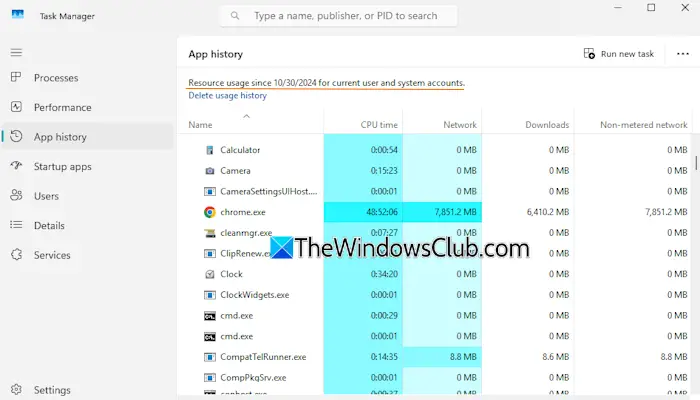
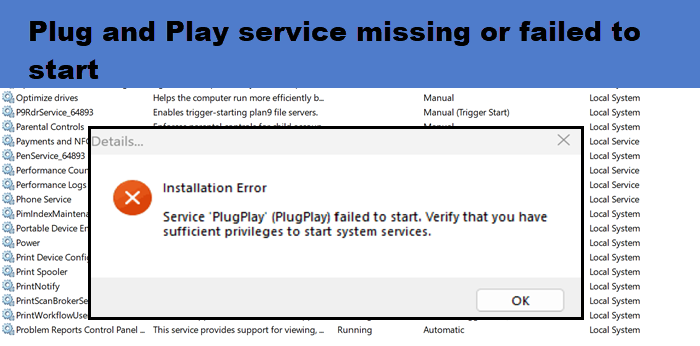

![[TIP] A klasszikus nyomtatott előnézeti párbeszédpanel visszaállítása a Chrome és a Microsoft Edge](https://media.askvg.com/articles/images8/New_Modern_Redesigned_Print_Preview_UI_Google_Chrome.png)